Reklāma
DistributedCOM kļūda 10016 ir izplatīta Windows problēma, kas kopš Windows XP ir atrasta gandrīz visās Windows versijās. Kļūda nerada tūlītēju avāriju jūsu sistēmā. Jūs necietīsit pēkšņu zilo nāves ekrānu. Faktiski DCOM kļūda 10016 ir labdabīga.
Tomēr tas nenozīmē, ka jūs to nevarat labot. Tātad, lūk, kā labot DistributedCOM kļūdu 10016 jūsu Windows 10 sistēmā.
Kas ir DistributedCOM?
Pirmkārt, kas ir DistributedCOM, un kāpēc tajā tiek parādīta kļūda?
Izplatītā komponenta objekta modelis (DCOM) ir neatņemams tīkla datoru komunikācijas aspekts Windows datoros. Tā ir patentēta Microsoft tehnoloģija, kas sāk darboties katru reizi, kad lietojumprogramma izveido savienojumu ar internetu. Tradicionāls COM var piekļūt informācijai tikai tajā pašā mašīnā, turpretī DCOM var piekļūt datiem no attāliem serveriem.
Piemēram, daudzās vietnēs un pakalpojumos tiek izmantoti skripti, kas piekļūst attālajam serverim. Kad jūsu sistēma iesniedz pieprasījumu, izmantojot skriptu vai kā citādi, DCOM pārsūta pieprasījumu konkrētam skripta objektam. Ņemot vērā to, cik bieži mūsdienu lietojumprogrammas izmanto tīkla savienojumu un mūsu vispārējo datoru lietošanu, varat redzēt, cik bieži DCOM tiek izmantots.
DCOM kļūda parasti rodas, ja lietojumprogramma vai pakalpojums mēģina izmantot DCOM, bet tam nav atbilstošu atļauju. Lielākoties DCOM kļūdas neietekmēs jūsu sistēmu, izņemot notikumu skatītāja aizsērēšanu. Tā kā vairums Windows 10 lietotāju regulāri nepārbauda notikumu skatītāju, DCOM kļūdas neuztraucas. Tomēr sistēma bez kļūdām ir labāka nekā alternatīva.
Paturot to prātā, šeit ir viena vienkārša metode DCOM kļūdas 10016 labošanai, kā arī vēl viena nedaudz garāka rakstura labošana.
1. Rediģējiet Windows reģistru, lai labotu DCOM kļūdu 10016
Pirmais piestāšanas ports ir Windows reģistrs. Vienkāršs reģistra kniebiens dažreiz var nekavējoties novērst DCOM kļūdu 10016.
Pirms reģistra rediģēšanas iesaku paņemt dublējumu.
Veids reģistrs Sākuma izvēlnes meklēšanas joslā un atlasiet Labākā atbilstība. Doties uz Fails> Eksportēt, iestatiet Eksporta diapazons uz Visi, pēc tam saglabājiet Windows reģistru parocīgā vietā. Šis labojums nesabojās jūsu datoru, taču neparedzētas kļūdas gadījumā vislabāk ir veikt dublējumu, no kura atjaunot.
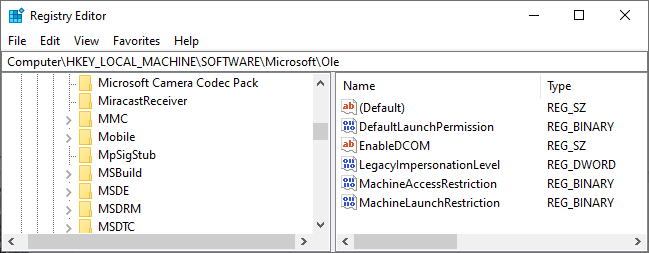
Mēģināsim labot.
- Veids reģistrs Sākuma izvēlnes meklēšanas joslā un atlasiet Labākā atbilstība.
- Dodieties uz HKEY_LOCAL_MACHINE \ SOFTWARE \ Microsoft \ Ole. Jūs varat nokopēt un ielīmēt adresi reģistra redaktora adreses joslā.
- Izdzēsiet šādas četras reģistra atslēgas:
DefaultAccessPermissionDefaultLaunchPermissionMachineAccessRestrictionMachineLaunchRestriction - Aizveriet Windows reģistra redaktoru, pēc tam atsāknējiet sistēmu.
Tagad jūsu sistēmai būtu jāpaliek DCOM kļūdai 10016.
2. Iespējot DCOM atļaujas konkrētai kļūdai
Ja tas nedarbojas, pastāv ievērojami ilgāks risinājums, kuru varat ievērot. Tomēr, ja jums ir vairākas atsevišķas lietojumprogrammas, kas visas nodrošina DCOM kļūdas, sekojošais process prasīs zināmu laiku, jo jums ir jāatkārto lielākā daļa katras kļūdas.
DCOM kļūdas 10016 kļūdas ziņojums notikumu skatītājā satur informāciju par konkrēto lietojumprogrammu vai procesu, kas rada problēmu.
Ievade notikumu skatītājs Sākuma izvēlnes meklēšanas joslā un atlasiet Labākā atbilstība.
Doties uz Windows žurnāli> Sistēma un atrodiet savu jaunāko DCOM kļūdu 10016. Veiciet dubultklikšķi uz kļūdas ziņojuma, lai to izvērstu.
Vispārīgi cilne izskaidro 10016 kļūdas iemeslu, uzskaitot CLSID (klases ID) un APPID (lietojumprogrammas ID). Rakstzīmju virknes CLSID un APPID izskatās nejauši. Tomēr jūs varat tos izmantot, lai identificētu, kura programma vai pakalpojums ir kļūdas 10016 ceļš.

Reģistra redaktorā atrodiet CLSID un APPID
Tālāk ir norādīts, kā jūs atradīsit pakalpojumu reģistra redaktorā.
Vispirms Event Viewer iezīmējiet CLSID, pēc tam nospiediet CTRL + C kopēt. Pēc tam atveriet Reģistra redaktors. Reģistrā meklējiet:
HKEY_CLASSES_ROOT \ CLSID \ {Ievietojiet savu CLSID šeit}Man tas izskatās HKEY_CLASSES_ROOT \ CLSID \ {2593F8B9-4EAF-457C-B68A-50F6B8EA6B54}.
Atcerieties, ka adresi var nokopēt un ielīmēt reģistra redaktora adreses joslā. Kad CLSID meklēšana ir pabeigta, no kļūdas ziņojuma APPID varat sakrustot ar AppID, kas uzskaitīts CLSID.
Manā gadījumā DCOM kļūda 10016 izriet no Runtime Broker, kas ir viens no biežākajiem šīs kļūdas cēloņiem.

Rediģējiet CLSID atļaujas
Kreisajā pusē esošajā reģistra ierakstu sarakstā ar peles labo pogu noklikšķiniet uz CLSID, kas attiecas uz kļūdu, pēc tam atlasiet Atļauja> Papildu. Šeit jūs varat rediģēt pakalpojuma Atļaujas. (Failu atļauju maiņa var novērst virkni citu Windows 10 problēmu Mapes "Piekļuve liegta" kļūdas operētājsistēmā Windows 10? 5 vienkārši labojumiVai redzat “piekļuve ir liegta” operētājsistēmā Windows 10, mēģinot piekļūt noteiktām mapēm vai failiem? Tālāk ir norādīts, kā novērst šo problēmu. Lasīt vairāk arī.)
Iezīmējiet Administratori un atlasiet Rediģēt. Pārslēdziet Pamata atļaujas iekļaut Pilnīga kontrole, tad sit labi> Piesakies> Labi.

Tagad restartējiet sistēmu.
Kad restartēšana ir pabeigta, ievadiet Komponentu pakalpojumi Sākuma izvēlnes meklēšanas joslā un atlasiet Labākā atbilstība. Doties uz Datori> Mans dators> DCOM Config.
Jūs redzēsit garu pakalpojumu sarakstu, kas kaut kādā veidā izmanto DCOM. Atrodiet pakalpojumu, izmantojot vārdu un APPID, ar peles labo pogu noklikšķiniet un atlasiet Īpašības > Drošība.

Zem Palaišanas un aktivizācijas atļaujas, atlasiet Rediģēt> Pievienot> Pievienojiet vietējo pakalpojumu> Lietot. Tagad atzīmējiet Vietējā aktivizēšana lodziņā, nospiediet Labi un vēlreiz atsāknējiet sistēmu.
Kū! Viss izdarīts, process ir pabeigts.
Piezīme: Diemžēl, ja jums ir vairāki 10016 kļūdu cēloņi, jums šis process būs jāpabeidz katrai CSLID / APPID kombinācijai.
DCOM kļūda 10016 ir atrisināta
Cerams, ka tas ir atvieglojis jūsu Distributed COM 10016 kļūdu. Jāuzsver, ka DCOM 10016 kļūda, visticamāk, neietekmēs jūsu sistēmas veiktspēju. Ļoti senās dienās, kad Microsoft pirmo reizi ieviesa komponentu objekta modeli “Distributed”, bija ievainojamības. Tomēr šīs ievainojamības ir novērstas, un DCOM tagad ir droša.
Protams, DCOM kļūda 10016 ir tālu no vienīgās kļūdas, kuru rada Windows 10. Ja jums ir cita problēma, šeit ir visizplatītāko Windows kļūdu labojumi 5 visizplatītākās Windows kļūdas un to labošanaNeļaujiet Zilajam Nāves Ekrānam sabojāt jūsu Windows pieredzi. Mēs esam apkopojuši visbiežāk sastopamo Windows kļūdu cēloņus un risinājumus, lai jūs varētu tos novērst, kad tie parādās. Lasīt vairāk .
Gavins ir MUO vecākais rakstnieks. Viņš ir arī MakeUseOf šifrētās māsas vietnes Blocks Decoded redaktors un SEO vadītājs. Viņam ir BA (Hons) mūsdienu rakstīšana ar digitālās mākslas praksi, kas izveidota no Devonas pakalniem, kā arī vairāk nekā desmit gadu profesionāla rakstīšanas pieredze. Viņš bauda lielu daudzumu tējas.

